Comment résoudre temps d'écran iPhone bug
Temps d’écran sur votre iPhone bug ? Connaissez-vous son fonctionnement initial ? Temps d’écran est un super outil pour analyser l’utilisation que vous avez de l’iPhone ou l’iPad. Il permet également de vous autolimiter pour ne pas trop utiliser une application ou l’iPhone de façon générale. Temps d’écran est également une fonctionnalité pouvant faire office de contrôle parental. En effet, vous pouvez également gérer les accès aux sites, empêcher les achats in app ou encore gérer les contacts avec qui votre enfant peut communiquer.
Vous rencontrez un problème ? L’iPhone ne bloque pas l’accès aux applications ? Si Temps d’écran ne fonctionne pas, nous avons plusieurs solutions. Nous allons d’abord faire quelques vérifications. Voyons ensemble ce qui pourrait en être la cause de vos problèmes pour pouvoir les résoudre. Commençons par les réglages.
Tout va se passer dans Réglages > Temps d’écran et nous allons estimer que vous avez déjà activé Temps d’écran.

4 Méthodes pour réparer Temps d'écran iPhone bug
Méthode 1 : vérifiez que « Bloquer à la fin de la limite » est activé
Commençons par vérifier si vous avez activé la fonctionnalité Bloquer à la fin de la limite. Si ce n’est pas le cas, vous aurez simplement une notification pour vous indiquer la limite est bientôt atteinte puis une autre pour dire qu’elle est atteinte. Ainsi, on pourrait croire que Temps d’écran ne fonctionne pas puisqu’il ne bloque aucune application. Pour que, après les notifications, l’application soit bloquée une fois la limite atteinte, activité cette option :
- allez à Réglages > Temps d’écran ;
- touchez Limites d’app ;
- si aucune limite n’est définie, appuyez sur Ajouter une limite et choisissez une application ou catégorie d’applications, sinon sélectionnez une limite ;
- activez Bloquer à la fin de la limite.

Avec cette option activée, vous aurez toujours la notification pour vous prévenir. De plus, avec le code de Temps d’écran, vous pourrez tout de même dépasser cette limite.
Méthode 2 : définir un code de Temps d'écran
En parlant de code de Temps d’écran, en avez-vous défini un ? Sinon, vous pourriez penser que Temps d’écran sur votre iPhone bug :
- allez à Réglages > Temps d’écran ;
- pressez Utiliser le code de Temps d’écran ;
Note : si vous voyez Modifier le code de Temps d’écran, c’est que vous en avez déjà un.
- saisissez un code et confirmez-le ;
- entrez vos identifiants Apple, cela permettra de réinitialiser ce code en cas d’oubli ;
- validez avec OK.
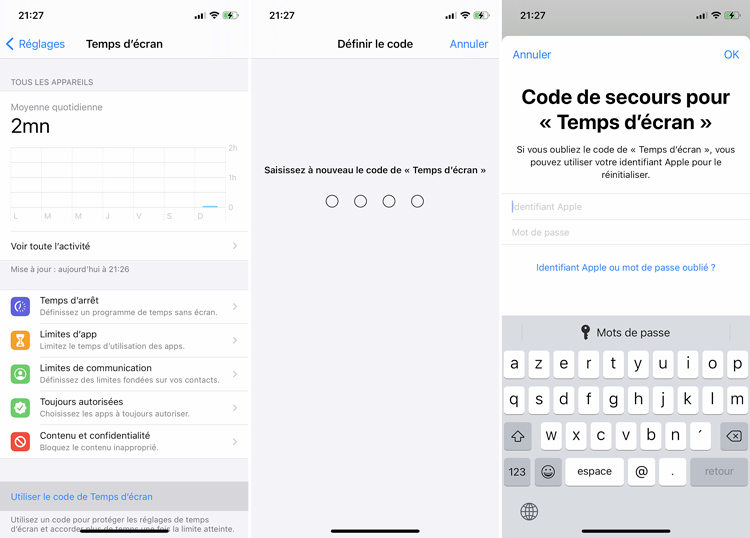
Note : l’autre méthode pour débloquer votre iPhone à cause d’un code de Temps d’écran oublié c’est d’utiliser Tenorshare 4uKey. Nous allons en parler plus en détail dans le paragraphe « extra tips ».
Avec le code de Temps d’écran activé, il vous sera demandé pour modifier vos réglages et passer outre une restriction. Si vous l’utilisez pour votre enfant, il est donc important qu’il ne le connaisse pas.
Méthode 3 : définir une limite spécifique par application
Vous avez 2 solutions pour mettre une limite spécifique par application. La 1re solution a été évoquée dans la Méthode 1 pour limiter l’impression que Temps d’écran ne fonctionne pas. Elle est idéale pour gérer les restrictions d’un groupe d’applications (jeux, réseau sociaux, etc.).
L’autre solution peut se faire à partir de votre activité :
- allez à Réglages > Temps d’écran ;
- sous le graphique, pressez Voir toute l’activité ;
- descendez l’écran jusque dans la catégorie Les plus utilisées, touchez une application ;
- appuyez sur Ajouter une limite ;
- définissez une durée ;
- si vous le souhaitez, touchez Personnaliser les jours pour faire varier la limite selon les jours. Par défaut la durée sera identique tous les jours ;
- activez Bloquer à la fin de la limite ;
validez avec Ajouter.

Cette solution, qui au final revient au même, est plus utilisée pour vous limiter en fonction de votre utilisation et non pas en fonction de la catégorie.
Méthode 4 : activer et désactiver Temps d'écran
Vous connaissez surement une solution simple « éteindre et redémarrer » ? Cela peut paraitre trop simple, mais ça fonctionne pour certains problèmes classiques, y compris quand Temps d’écran sur iPhone bug. Vous pouvez l’adapter à Temps d’écran en désactivant puis réactivant cette fonctionnalité :
- allez à Réglages > Temps d’écran ;
- pressez Désactiver « Temps d’écran » ;
- validez en appuyant de nouveau sur Désactiver « Temps d’écran » ;
- allez à Réglages > Temps d’écran ;
- appuyez sur Activer « Temps d’écran » ;
- configurez de nouveau Temps d’écran ;
faites les vérifications avec les méthodes précédentes.

Extra tips : supprimer le code de Temps d'écran si vous l'avez oublié
Grâce au code de Temps d’écran, vous rendez plus efficaces les restrictions. Cependant, si vous oubliez ce code, vous pouvez rapidement vous retrouver bloqué. En effet, vous ne pourrez modifier aucun réglage de Temps d’écran ni dépasser une limite d’app ou une limite d’écran.
Heureusement, il existe des outils tiers comme Tenorshare 4uKey - iTunes Backup. C’est une application qui résout plusieurs problèmes de mots de passe oubliés. En effet, vous pourrez récupérer le mot de passe de votre sauvegarde locale, désactiver le chiffrement d’une sauvegarde locale ou enlever le code de Temps d’écran.
Voyons ensemble la partie qui nous intéresse ici, à savoir, enlever le code de Temps d’écran, sans perdre aucune donnée :
- téléchargez, installez et ouvrez Tenorshare 4uKey - iTunes Backup sur votre ordinateur ;
- branchez l’iPhone à cet ordinateur ;
sélectionnez Enlever le code de Temps d’écran ;
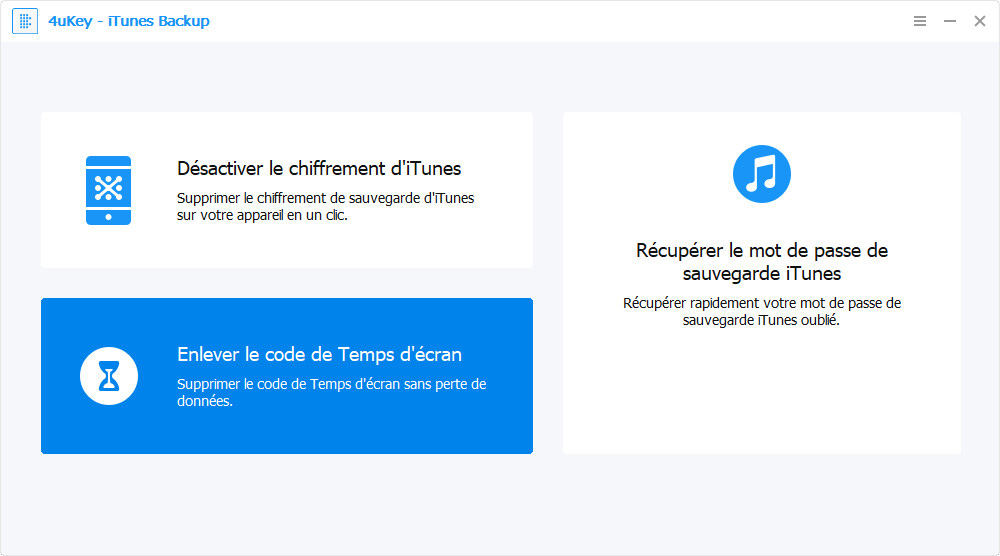
cliquez sur Commencer, une fois votre iPhone détecté ;
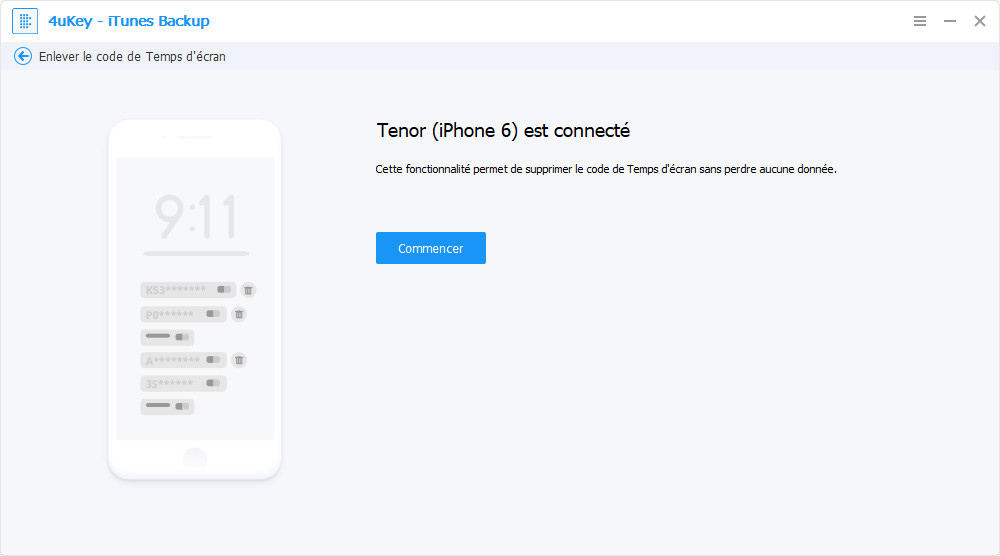
À ce moment-là, vous devrez reconfigurer votre iPhone sachant que vos données seront conservées :
- configurez votre iPhone Comme nouvel iPhone ;
à l’écran Temps d’écran, pressez Configurer plus tard.
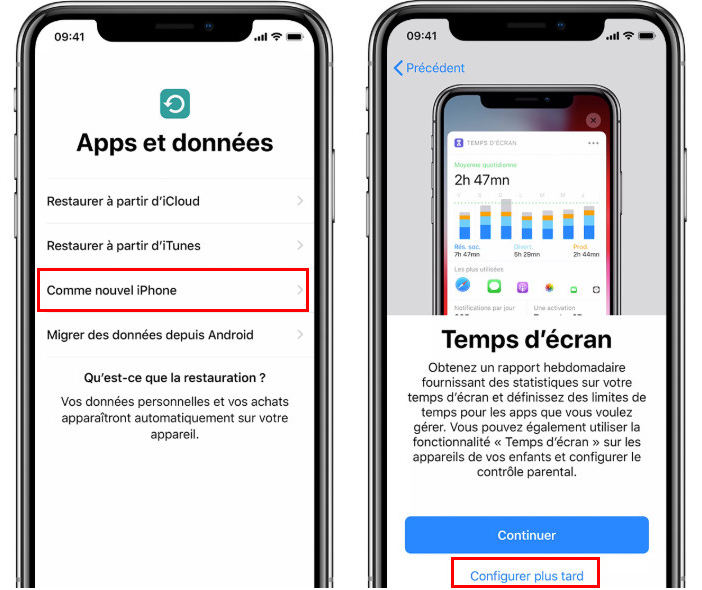
Temps d’écran ne fonctionne pas ?
Afin d’avoir un Temps d’écran sur votre iPhone qui ne bug pas, il est important de le configurer correctement. En effet, si vous ne mettez aucune restriction Temps d’écran ne fera qu’analyser votre utilisation. En ajoutant des limites, vous n’aurez que des notifications, pour informer. Alors que si vous demandez à bloquer l’application une fois la limite atteinte, Temps d’écran trouvera tout son intérêt. À ce moment-là, seul le code de Temps d’écran vous permettra de dépasser cette restriction. C’est aussi ce code, une fois activé, qui permettra de modifier tous les réglages, toutes les limites. C’est pourquoi si vous l’oubliez, vous allez pouvoir le récupérer avec votre identifiant Apple ou un outil comme Tenorshare 4uKey - iTunes Backup.
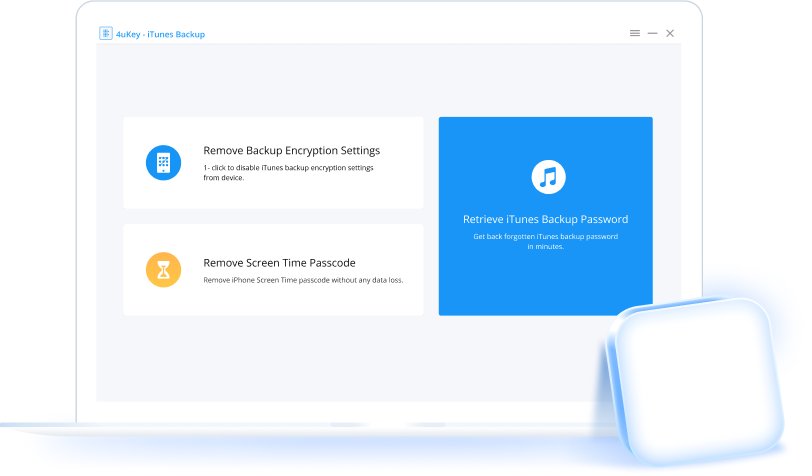

4uKey iTunes Backup - Meilleur déverrouilleur de sauvegardes iPhone
- Récupérer rapidement les mots de passe de sauvegarde iTunes et désactiver le chiffrement grâce à des algorithmes avancés.
- Supprimer les codes d'accès de Temps d'écran en toute sécurité, compatible avec iOS 18 et iPhone 15.
Partagez votre opinion
puis rédigez votre avis










Par Chloé Blanchet
2025-12-10 / Réparer iPhone